Zainstalowałeś Norton Antivirus i teraz w Chrome czy Firefox masz doinstalowane dodatki, a na dodatek Norton wyświetla powiadomienia, oferty i odtwarza dźwięki. Jak to wszystko wyłączyć i sprawić, aby Norton Antivirus nie przeszkadzał w pracy?

Instalacja oprogramowania antywirusowego na komputerze jest zawsze zalecana. Na rynku znajdziemy wiele programów, takich jak np. Avast czy Norton. Te antywirusy potrafią być jednak naszpikowane irytującymi funkcjami. Doinstalowywane są dodatki do przeglądarek, które mają dodatkowo Cię chronić, wyświetlają się ciągłe powiadomienia z pytaniami, a na dodatek co jakiś czas pojawiają się komunikaty zachęcające do przejścia na płatną wersję.
Wszystkie te elementy da się jednak wyłączyć. Wcześniej opisaliśmy to na przykładzie wyłączania dźwięków i powiadomień w Avast Antivirus. Tym razem zajmiemy się innym popularnym pakietem antywirusowym, jakim jest Norton Antivirus.
1. Usuwanie dodatków od Nortona z przeglądarek internetowych
Jedną z bardziej irytujących rzeczy, która pojawia się po zainstalowaniu oprogramowania antywirusowego Norton, to dodatki zainstalowane w przeglądarkach internetowych. Jeśli korzystasz z Chrome czy Firefoksa, to w twojej przeglądarce pojawią się teraz dodatki odpowiadające za dodatkową ochronę podczas przeglądania stron. W praktyce jednak ich działanie nie zachwyca, a czasem może nawet powodować błędy lub problemy.
- Usuwanie dodatków Nortona z Chrome
Aby usunąć dodatki Nortona z przeglądarki Chrome, uruchom przeglądarkę, a następnie w górnym prawym rogu wysuń menu. Z menu wybierz „Więcej narzędzi > Rozszerzenia”.
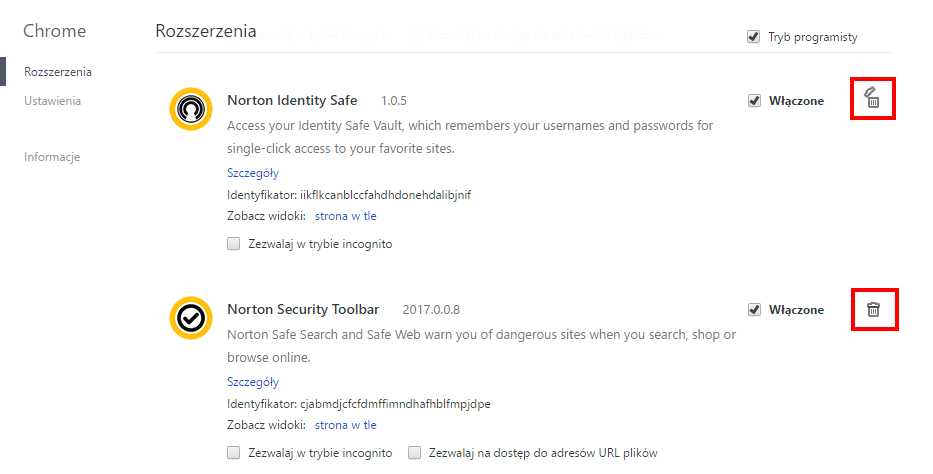
Pojawi się lista dodatków zainstalowanych w Chrome. Znajdziesz tu takie dodatki, jak Norton Identity Safe czy Norton Security Toolbar. Usuń je, klikając w ikonę kosza obok każdego z nich.
- Usuwanie dodatków Nortona z Firefox
W Firefox instalowany jest tylko jeden dodatek od Nortona, odpowiedzialny za wyświetlanie paska narzędziowego. Aby go usunąć, wejdź do menu Firefoksa w górnym prawym rogu i wybierz „Dodatki”.
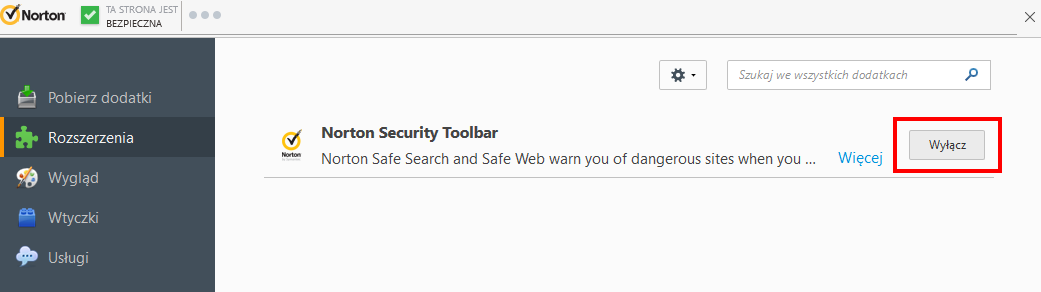
Na liście znajdziesz dodatek Norton Security Toolbar. Kliknij przycisk „Wyłącz”, aby dezaktywować dodatek.
- Usuwanie dodatków Nortona z Internet Explorer
Internet Explorer nie pozostał w tyle – dla niego również Norton przygotował zestaw dodatków. Aby je usunąć, włącz Internet Explorera, a następnie wysuń menu w górnym prawym rogu za pomocą ikony z kołem zębatym. Wybierz tu opcję „Zarządzaj dodatkami”.
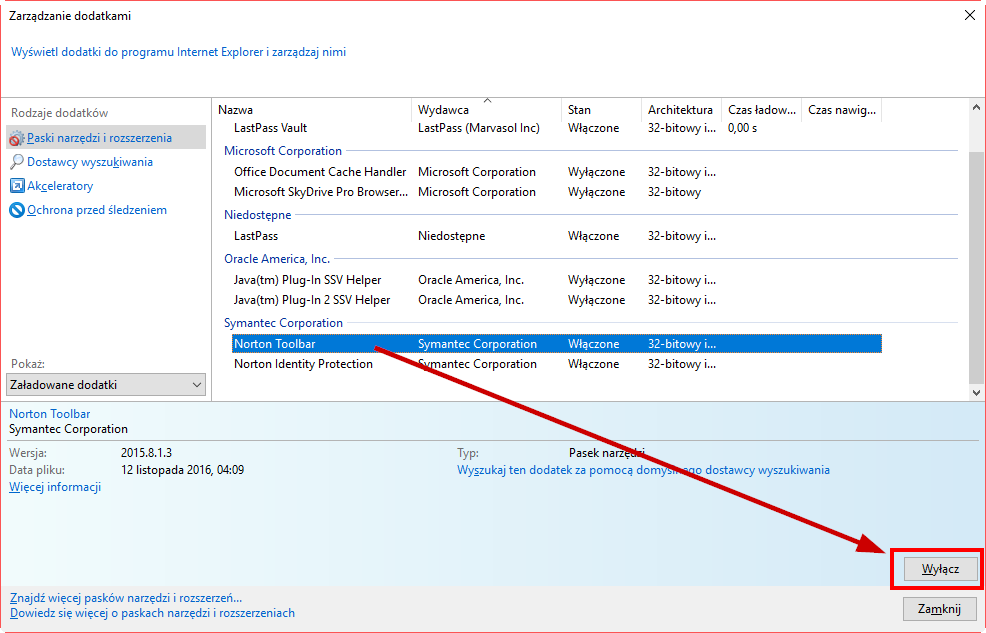
Pojawi się nowe okno zarządzania rozszerzeniami. Upewnij się, że po lewej zaznaczona jest opcja „Paski narzędzi i rozszerzenia”. Po prawej stronie wyświetla się lista wszystkich zainstalowanych dodatków. Znajdź sekcję z dodatkami od Nortona. Będą tu dwa rozszerzenia – Norton Toolbar oraz Norton Identity Protection. Zaznacz oba i wybierz opcję „Wyłącz”.
2. Wyłącz powiadomienia, dźwięki i inne zbędne komunikaty w Nortonie
Resztę opcji możemy już dostosować bezpośrednio w ustawieniach programu Norton Antivirus. Kliknij w ikonę Nortona w obszarze powiadomień, aby wysunąć jego główne okno. Następnie w górnym prawym rogu wybierz „Ustawienia”.
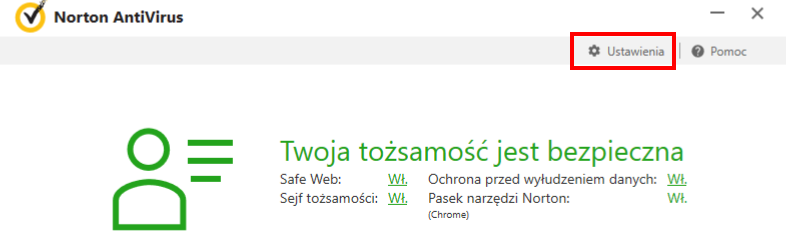
Norton posiada funkcję szybkiego wyciszenia wszystkich prac w tle i komunikatów poprzez „Tryb dyskretny”, który możesz włączyć po prawej stronie. Jest to jednak rozwiązanie tymczasowe, gdyż nie da się włączyć trybu dyskretnego na zawsze – po określonym czasie wszystko wraca do normy. Dlatego pokażemy, jak po kolei trwale wyłączyć najbardziej natrętne funkcje Nortona.
- Ustawienia zaawansowane
Pierwszym miejscem, w którym wyłączymy natrętne funkcje są ustawienia zaawansowane. Z okna ustawień przejdź do zakładki z ustawieniami zaawansowanymi. Wyświetli Ci się takie okno, jak poniżej.
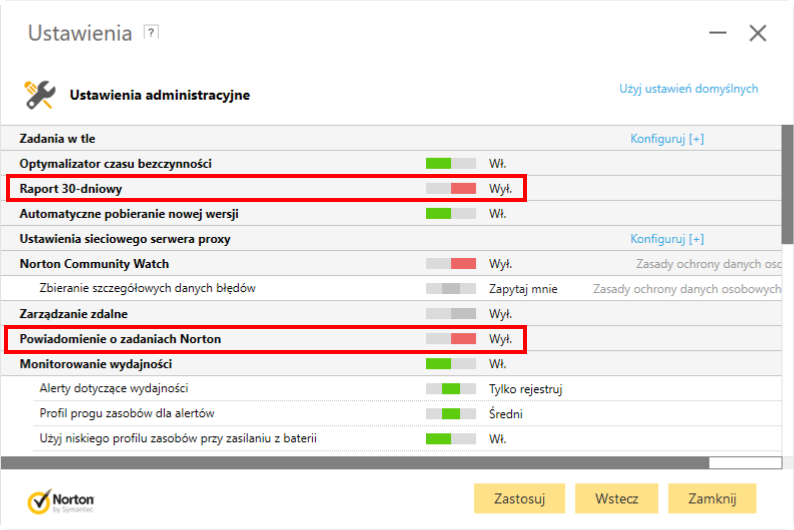
Znajdź i odznacz w tym miejscu trzy następujące funkcje:
- Raport 30-dniowy
- Powiadomienia o zadaniach Norton
- Powiadomienia o ofercie specjalnej
Funkcja raportu 30-dniowego wyświetla pod koniec każdego miesiąca powiadomienie z podsumowaniem wszystkich działań, jakie zostały wykonane w ciągu ostatnich trzydziestu dni. Powiadomienia o zadaniach Norton odpowiadają za wyświetlanie komunikatów o wykonywaniu różnych czynności przez Nortona w tle (np. powiadomienie o rozpoczęciu skanowania itp.). Z kolei powiadomienia o ofercie specjalnej odpowiadają za wyświetlanie komunikatów zachęcających np. do przejścia na wersję płatną.
Wyłączenie trzech powyższych opcji w dużej mierze zmniejszy ilość powiadomień i komunikatów wyświetlanych przez Nortona. Potwierdź zmiany przyciskiem „Zastosuj”.
- Powiadomienia o ochronie przed SPAMem
Kolejną rzeczą, którą Norton wyświetla, są powiadomienia o ochronie przed SPAMem. Te pojawiają się, gdy korzystamy z klienta poczty typu Outlook. Na szczęście można je wyłączyć.
Aby to zrobić, wejdź w Nortonie do zakładki „Ustawienia” i wybierz „Antyspam”. Następnie przejdź do zakładki „Integracja z programem pocztowym”.
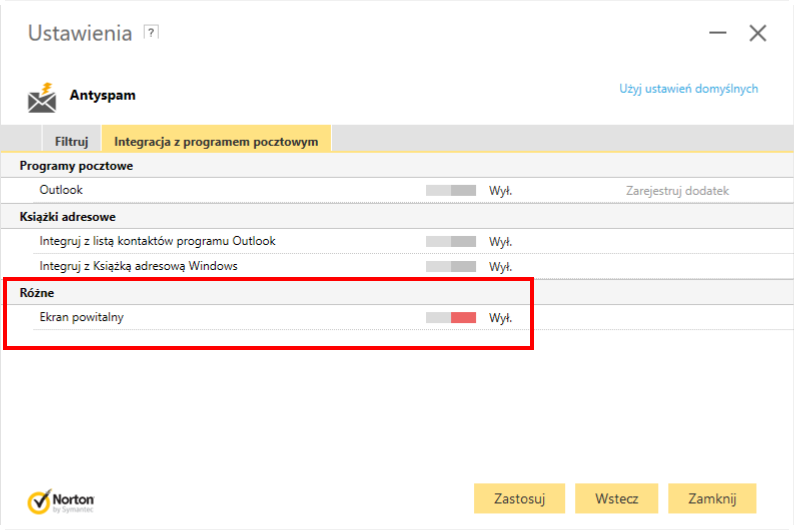
W tym miejscu możesz wyłączyć wszystkie funkcje związane z ochroną poczty przez Nortona. Jeśli chcesz wyłączyć powiadomienia od Nortona przy uruchomieniu Outlooka, to odznacz opcję „Ekran powitalny”.
- Powiadomienia po pobraniu plików z sieci
Norton Antivirus ma bardzo przydatną funkcję, która sprawdza pliki pobierane z sieci. Jeśli jednak irytuje was, że za każdym razem pojawia się komunikat, że z plikiem jest wszystko w porządku i jest bezpieczny, to możecie to wyłączyć. Wtedy Norton powiadomi was tylko wtedy, gdy pobierzecie podejrzany lub zainfekowany plik.
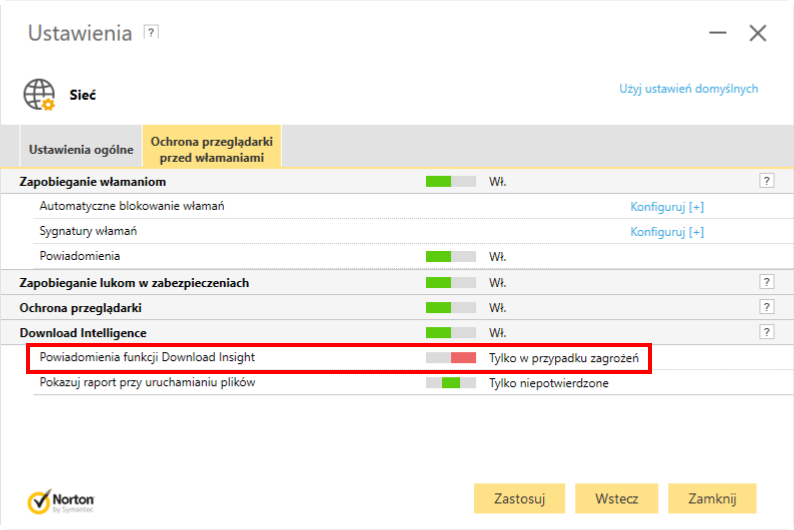
Aby to zrobić, należy w ustawieniach Nortona wejść do sekcji „Sieć” i wybrać zakładkę „Ochrona przeglądarki przed włamaniami”. Znajdź tu sekcję „Download Insight” – tuż pod nią znajduje się pole o nazwie „Powiadomienia funkcji Download Insight”.
